Outlook에서 예약 가능/바쁨 정보를 보는 권한을 설정하는 방법은 무엇입니까?
Microsoft Outlook의 교환 계정은 사용자가 다른 사용자와 자신의 캘린더 "예약 가능/바쁨" 정보를 공유할 수 있도록 허용합니다. 따라서 "예약 가능/바쁨" 정보에 따라 다른 사용자는 회의 일정을 쉽게 조율할 수 있습니다. 여기에서는 Microsoft Outlook에서 권한을 설정하고 다른 사용자가 "예약 가능/바쁨" 정보를 볼 수 있도록 하는 방법에 대해 자세히 설명하겠습니다.
Outlook 2010 및 2013에서 예약 가능/바쁨 정보 보기 권한 설정하기
Outlook 2007에서 예약 가능/바쁨 정보 보기 권한 설정하기
참고: "예약 가능/바쁨" 정보를 보는 권한은 Microsoft Outlook의 일부 정보를 다른 사용자와 공유하며, 이 기능을 사용하려면 이메일 계정이 교환 계정이어야 합니다.
Outlook 2010 및 2013에서 예약 가능/바쁨 정보 보기 권한 설정하기
이 방법은 Microsoft Outlook 2010 및 2013에서 다른 사람들이 "예약 가능/바쁨" 정보를 보거나 권한 수준을 변경하는 방법을 쉽게 안내해 줍니다.
1단계: "캘린더" 보기로 전환하고, "내 캘린더"에서 다른 사용자와 "예약 가능/바쁨" 정보를 공유할 캘린더를 선택하세요.
2단계: "홈" 탭의 "공유" 그룹으로 이동하여 "캘린더 권한" 버튼을 클릭하세요.
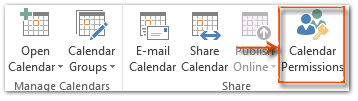
3단계: 이제 "캘린더 속성" 대화 상자가 나타납니다. "권한" 섹션으로 이동하여 필요에 따라 읽기 권한 수준 중 하나를 선택하세요.
선택한 캘린더에서 "예약 가능/바쁨" 정보를 볼 수 있도록 허용하는 네 가지 권한 수준이 있습니다: "없음", "예약 가능/바쁨 시간", "예약 가능/바쁨 시간, 제목, 장소", 그리고 "전체 세부 정보". 다음 스크린샷을 참조하세요:
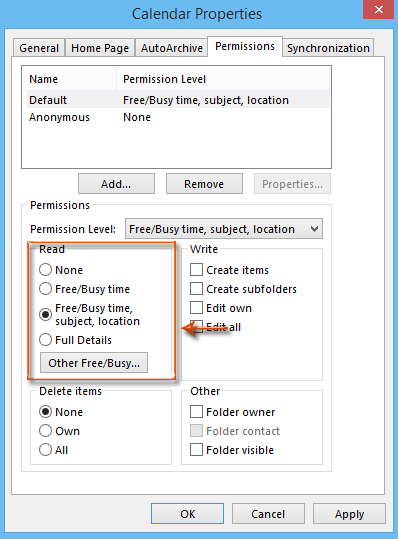
4단계: 선택 사항입니다. "캘린더 속성" 대화 상자에서 "다른 예약 가능/바쁨" 버튼을 클릭하여 인터넷 "예약 가능/바쁨" 옵션을 설정하세요.
새로운 "인터넷 예약 가능/바쁨 옵션" 대화 상자가 나타납니다:
- (1). "위치에 게시" 옵션을 선택하고 아래 상자에 위치를 입력하세요;
- (2). 선택한 캘린더에서 다른 사용자와 공유할 "예약 가능/바쁨" 정보의 기간(몇 개월)을 지정하세요;
- (3). "예약 가능/바쁨" 정보가 얼마나 자주 업데이트될지 간격을 지정하세요.
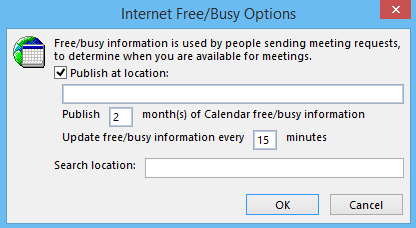
5단계: 각 대화 상자의 모든 "확인" 버튼을 클릭하세요.
권한 설정 후, 다른 사용자는 지정된 캘린더의 "예약 가능/바쁨" 정보를 지정된 권한 수준에서 볼 수 있습니다.
아웃룩의 AI 메일 도우미: 더 스마트한 답장, 더 명확한 커뮤니케이션 (한 번의 클릭으로 끝내기!) ⚡ 무료
Kutools for Outlook의 AI 메일 도우미로 매일 처리하는 아웃룩 작업을 간소화하세요. 이 강력한 도구는 과거 이메일을 학습하여 지능적이고 정확한 답변을 제공하고, 이메일 내용을 최적화하며, 초안 작성 및 메시지 수정을 쉽게 도와줍니다.

이 기능은 다음을 지원합니다:
- 스마트 답장: 과거 대화를 기반으로 맞춤형, 정확한 답변을 받아보세요. 바로 사용할 수 있습니다.
- 개선된 콘텐츠: 이메일 텍스트를 자동으로 다듬어 명확도와 영향력을 높여보세요.
- 손쉬운 작문: 키워드만 제공하면 AI가 나머지를 처리해 다양한 작문 스타일로 도와줍니다.
- 지능적인 확장: 맥락에 맞는 제안으로 생각을 확장하세요.
- 요약 기능: 긴 이메일의 간결한 요약본을 즉시 받아보세요.
- 글로벌 도달: 이메일을 손쉽게 다른 언어로 번역하세요.
이 기능은 다음을 지원합니다:
- 스마트 이메일 답장
- 최적화된 콘텐츠
- 키워드 기반 초안 작성
- 지능적인 콘텐츠 확장
- 이메일 요약
- 다국어 번역
가장 좋은 점은 이 기능이 영원히 완전 무료라는 것입니다! 기다리지 말고 지금 AI 메일 도우미를 다운로드하고 즐겨보세요!
Outlook 2007에서 예약 가능/바쁨 정보 보기 권한 설정하기
보시다시피, Microsoft Outlook 2007은 여전히 주 메뉴 인터페이스를 유지하고 있으며, "캘린더 권한" 대화 상자를 여는 단계는 Outlook 2010 및 2013과 다릅니다.
1단계: "캘린더" 보기로 전환하고, 다른 사용자와 "예약 가능/바쁨" 정보를 공유할 캘린더를 선택하세요.
2단계: "도구" > "옵션"을 클릭하여 "옵션" 대화 상자를 엽니다.
3단계: "옵션" 대화 상자에서 "환경설정" 탭의 "캘린더 옵션" 버튼을 클릭하세요.

4단계: 새로 열리는 "캘린더 옵션" 대화 상자에서 하단의 "예약 가능/바쁨 옵션" 버튼을 클릭하세요. 다음 스크린샷을 참조하세요:
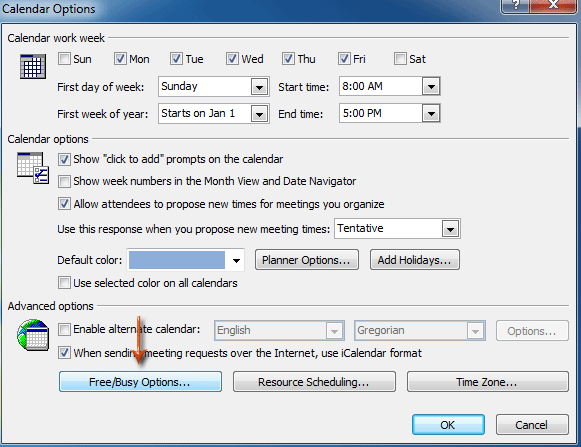
5단계: 이제 "캘린더 속성" 대화 상자에 들어왔습니다. Microsoft Outlook 2010 및 2013에서 보여드린 것과 동일한 단계를 따라 설정을 완료할 수 있습니다.
최고의 오피스 생산성 도구
속보: Kutools for Outlook 무료 버전 출시!
새롭게 달라진 Kutools for Outlook에서100가지 이상의 놀라운 기능을 경험해보세요! 지금 다운로드하세요!
🤖 Kutools AI : 첨단 AI 기술을 활용해 이메일을 손쉽게 처리합니다. 회신, 요약, 최적화, 확장, 번역, 작성까지 모두 지원합니다.
📧 이메일 자동화: 자동 응답(POP 및 IMAP 지원) / 이메일 보내기 예약 / 이메일 전송 시 규칙별 자동 참조/숨은 참조 / 자동 전달(고급 규칙) / 자동 인사말 추가 / 여러 수신자 이메일을 개별 이메일로 자동 분할 ...
📨 이메일 관리: 이메일 회수 / 제목 및 기타 기준으로 의심스러운 이메일 차단 / 중복 이메일 삭제 / 고급 검색 / 폴더 정리 ...
📁 첨부 파일 프로: 일괄 저장 / 일괄 분리 / 일괄 압축 / 자동 저장 / 자동 분리 / 자동 압축 ...
🌟 인터페이스 매직: 😊더 예쁘고 다양한 이모지 / 중요한 이메일이 오면 알림 / Outlook 종료 대신 최소화 ...
👍 원클릭 기능: 모두 회신 (첨부 파일 포함) / 피싱 방지 이메일 / 🕘보낸 사람의 시간대 표시 ...
👩🏼🤝👩🏻 연락처 및 캘린더: 선택한 이메일에서 연락처 일괄 추가 / 연락처 그룹을 개별 그룹으로 분할 / 생일 알림 제거 ...
원하는 언어로 Kutools를 사용하세요 – 영어, 스페인어, 독일어, 프랑스어, 중국어 및40가지 이상을 지원합니다!
한 번의 클릭으로 Kutools for Outlook을 즉시 활성화하세요. 기다리지 말고 지금 다운로드하여 업무 효율을 높여보세요!


🚀 원클릭 다운로드 — 모든 Office 추가 기능 받기
강력 추천: Kutools for Office (5-in-1)
한 번의 클릭으로 다섯 종류의 설치 파일을 동시에 다운로드하세요 — Kutools for Excel, Outlook, Word, PowerPoint 및 Office Tab Pro. 지금 다운로드하세요!
- ✅ 원클릭 편리함: 다섯 가지 설치 패키지를 단 한 번에 다운로드할 수 있습니다.
- 🚀 모든 Office 작업에 바로 준비 완료: 필요한 추가 기능을 원하는 때에 설치하세요.
- 🧰 포함됨: Kutools for Excel / Kutools for Outlook / Kutools for Word / Office Tab Pro / Kutools for PowerPoint